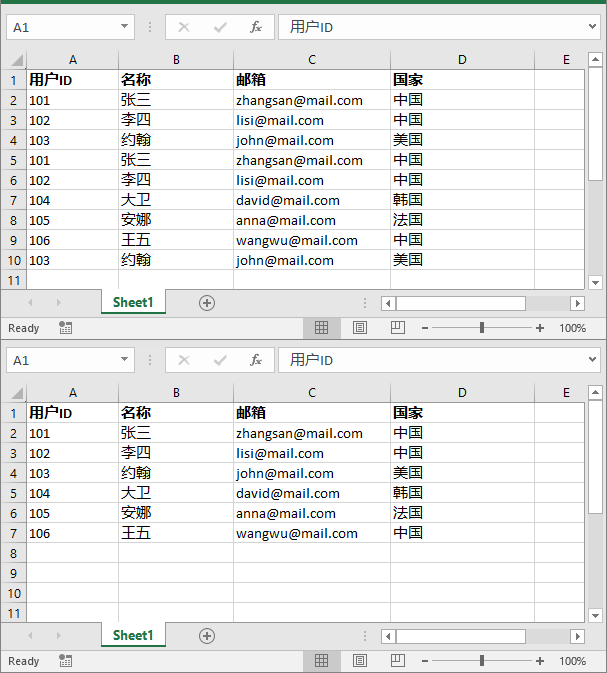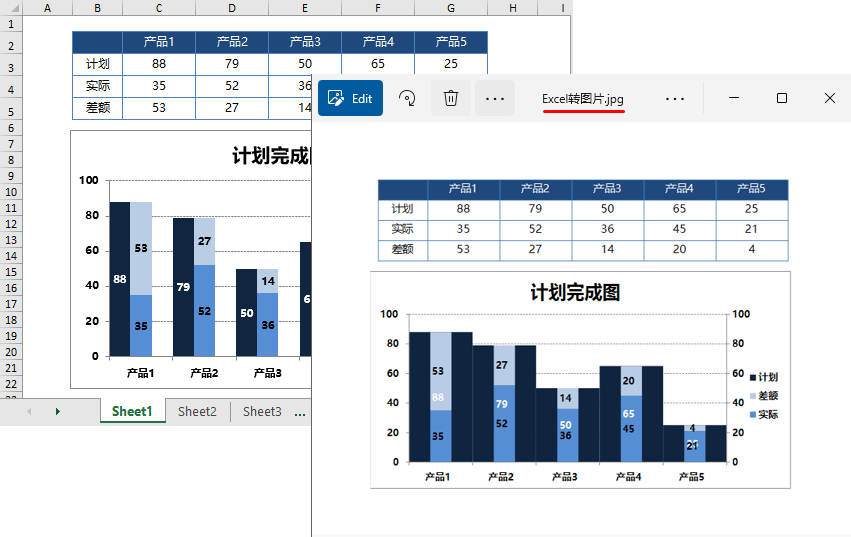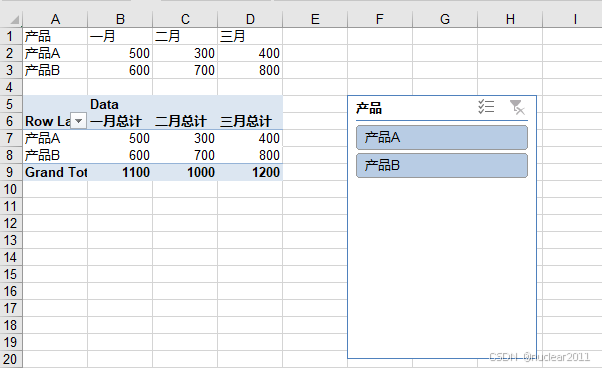引言
在unity中可以将不同场景的背景和道具放置在不同的Scene当中,通过对Scene的加载和卸载来实现场景之间的切换。同时创建一个基础场景(Control Scene)来对整个游戏系统进行管理,在基础场景(Control Scene)中不放置背景图片或者游戏道具而只添加各种控制单元和Canvas。
一、实现逻辑
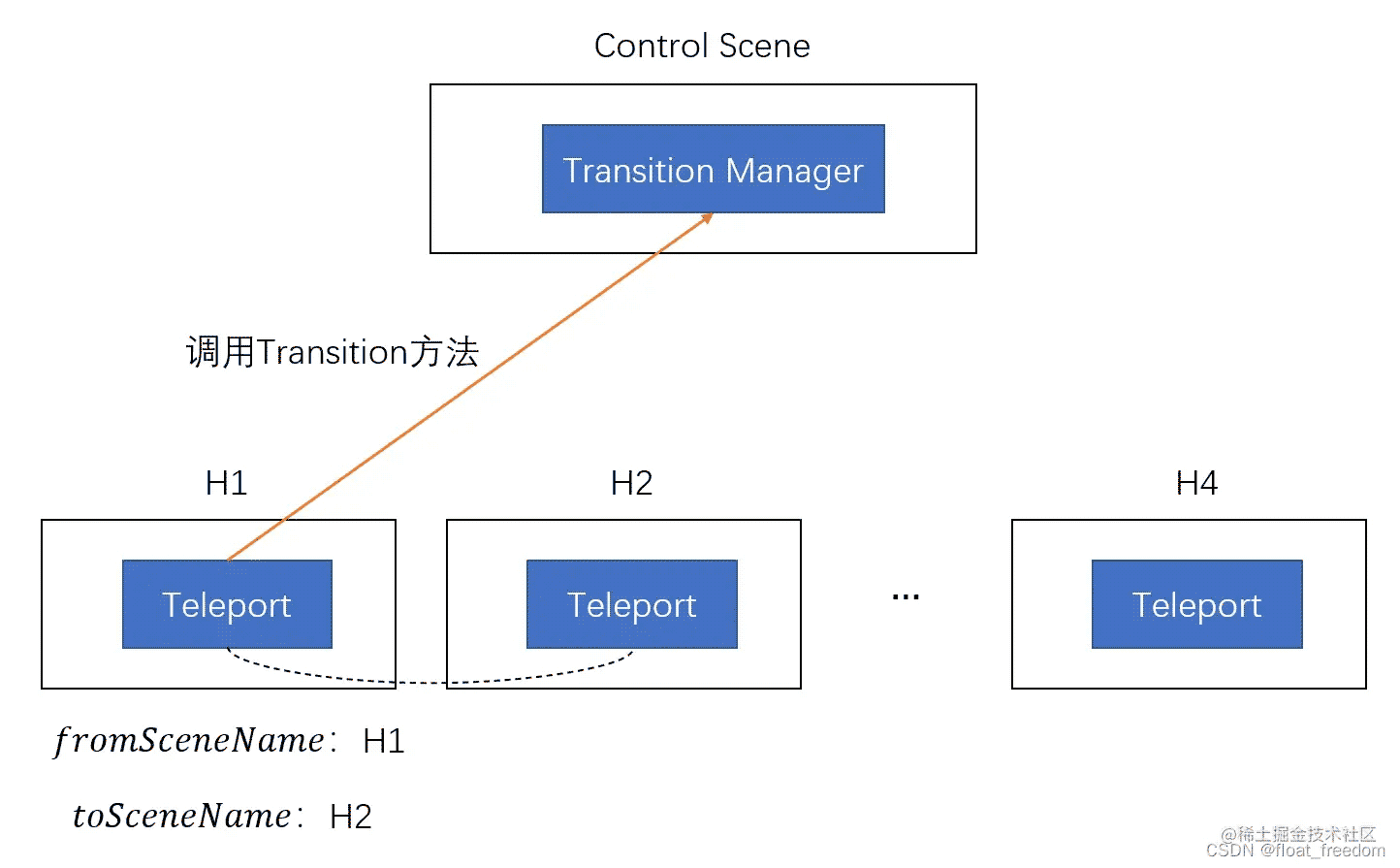
在场景切换的实现过程中需要定义两个脚本,一个放在基础场景中作为控制管理单元,另一个添加到每一个场景中作为执行单元。 在每个场景中为场景切换的触发点单独添加一个空物体,为了能够检测到鼠标的点击为其添加一个Collider并设置为Trigger。此外在Teleport脚本中也定义了当前所在的场景和需要切换到的场景。每当鼠标点击场景切换的触发点时,Teleport向Transition Manager发出请求并调用Transition函数来实现场景切换。
|
1 2 3 4 |
public void TeleportToScene() { TransitionManager.Instance.Transition(fromSceneName, toSceneName); } |
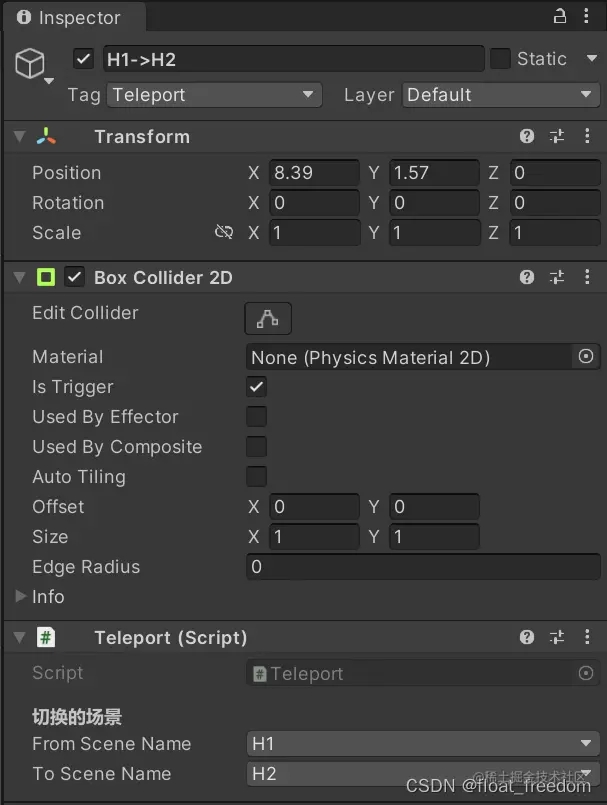
二、代码实现
2.1 Transition Manager
状态参数的定义
|
1 2 3 4 5 |
[SceneName] public string startScene; public bool isFading;//是否在进行场景切换 public CanvasGroup canvasGroup;//用来在切换场景时禁用鼠标点击功能 public float fadeDuration;//渐变持续时间 public bool canTransition;//是否可以切换场景 |
场景切换的实现
|
1 2 3 4 5 6 7 8 9 10 11 12 13 14 15 16 17 18 19 20 21 22 23 24 25 26 27 28 29 30 |
/// <summary> /// 场景切换API /// </summary> /// <param name="from"></param> /// <param name="to"></param> public void Transition(string from,string to) { if (!isFading&&canTransition)//不在场景切换渐变并且可以切换 StartCoroutine(TransitionToScene(from, to)); } /// <summary> /// 场景切换 /// </summary> /// <param name="from"></param> /// <param name="to"></param> /// <returns></returns> private IEnumerator TransitionToScene(string from,string to) { yield return Fade(1); if (from != string.Empty)//当前场景不为空才能卸载 { EventHandler.CallBeforeSceneUnloadEvent(); yield return SceneManager.UnloadSceneAsync(from);//卸载当前场景 } yield return SceneManager.LoadSceneAsync(to, LoadSceneMode.Additive);//叠加方式加载转换场景 Scene newScene = SceneManager.GetSceneAt(SceneManager.sceneCount - 1);//获取新加载场景 SceneManager.SetActiveScene(newScene);//激活新加载场景 EventHandler.CallAfterSceneLoadedEvent(); yield return Fade(0); } |
渐入渐出效果的实现
|
1 2 3 4 5 6 7 8 9 10 11 12 13 14 15 16 17 18 |
/// <summary> /// 实现场景切换的渐入渐出效果 /// </summary> /// <param name="targetAlpha"></param> /// <returns></returns> private IEnumerator Fade(float targetAlpha) { isFading = true; canvasGroup.blocksRaycasts = true;//禁用鼠标 float speed = Mathf.Abs(targetAlpha - canvasGroup.alpha) / fadeDuration;//渐变速度 while(!Mathf.Approximately(canvasGroup.alpha, targetAlpha)) { canvasGroup.alpha = Mathf.MoveTowards(canvasGroup.alpha, targetAlpha, speed * Time.deltaTime); yield return null; } canvasGroup.blocksRaycasts = false; isFading = false; } |
2.2 Teleport
|
1 2 3 4 5 6 7 8 9 10 11 12 13 14 15 16 |
using System.Collections; using System.Collections.Generic; using UnityEngine; /// <summary> /// 该脚本挂在每个子场景中,在场景切换时调用TransitionManager的Transition方法 /// </summary> public class Teleport : MonoBehaviour { [Header("切换的场景")] [SceneName] public string fromSceneName; [SceneName] public string toSceneName; public void TeleportToScene() { TransitionManager.Instance.Transition(fromSceneName, toSceneName); } } |
2.3 Cursor Manager
将场景切换触发点Tag设置为"Teleport",并通过实时检测来确实是否进行场景切换。

|
1 2 3 4 5 6 7 8 9 10 11 12 13 14 |
/// <summary> /// 点击物品的活动反馈 /// </summary> /// <param name="clickObject">点击的物品</param> public void ClickAction(GameObject clickObject) { switch(clickObject.tag) { case "Teleport": var teleport=clickObject.GetComponent<Teleport>(); teleport?.TeleportToScene(); break; } } |
通过OverlapPoint判断物体是否和鼠标碰撞
|
1 2 3 4 5 6 7 8 |
/// <summary> /// 物品是否在鼠标位置 /// </summary> /// <returns></returns> private Collider2D ObjectAtMousePos() { return Physics2D.OverlapPoint(mouseWorldPos); } |
最后在Update里面实时更新检测
|
1 2 3 4 5 6 7 8 9 |
private void Update() { canClick = ObjectAtMousePos();//物品是否能够点击 if(canClick&&Input.GetMouseButtonDown(0)) { //检测鼠标和物体的交互情况 ClickAction(ObjectAtMousePos().gameObject); } } |